Створення фотографії в програмі Skype
Створення фотографій далеко не головна функція в Скайпі. Проте, його інструменти, дозволяють зробити навіть це. Звичайно, функціонал цього додатка значно відстає від професійних програм для створення фотографій, але, тим не менше, дозволяє зробити досить пристойні фото, наприклад на аватар. Давайте розберемося, як зробити фотографію в програмі Skype.
Створення фотографії для аватара
Фотографування для аватара, який потім можна буде встановити в своєму акаунті в Скайпі, є вбудованої можливістю даного додатка.
Для того, щоб зробити фотографію для аватара, натискаємо на своє ім'я у верхньому правому куті вікна.
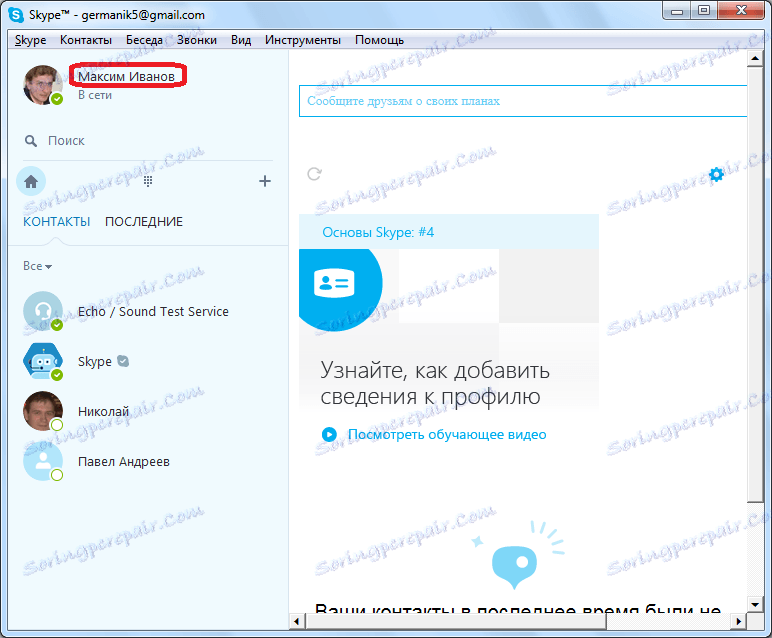
Відкривається вікно редагування профілю. У ньому натискаємо по напису «Змінити аватар».
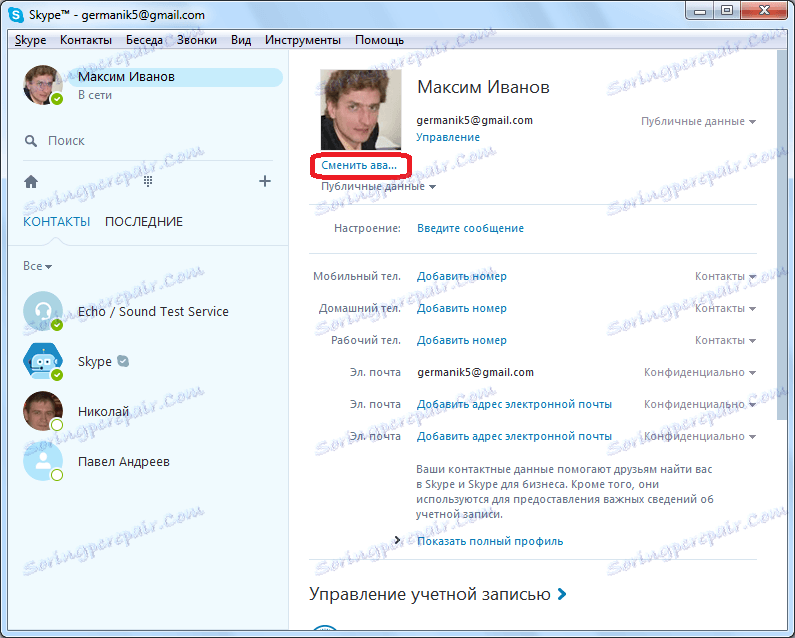
Відкривається вікно, в якому пропонується три джерела для вибору зображення для аватара. Одним з цих джерел як раз є можливість зробити фотографію через Скайп за допомогою підключеної веб-камери.
Для цього, досить налаштувати камеру, і натиснути на кнопку «Зробити знімок».
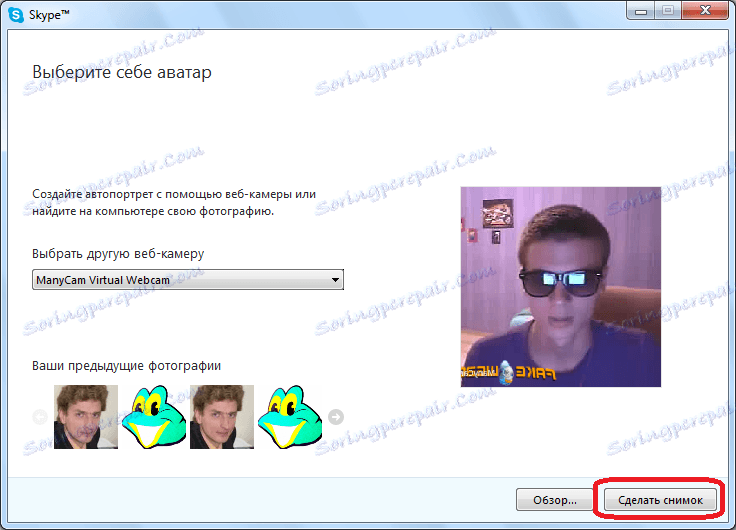
Після цього, представиться можливість збільшити або зменшити цей знімок. Пересуваючи повзунок, розташований трохи нижче, вправо і вліво.
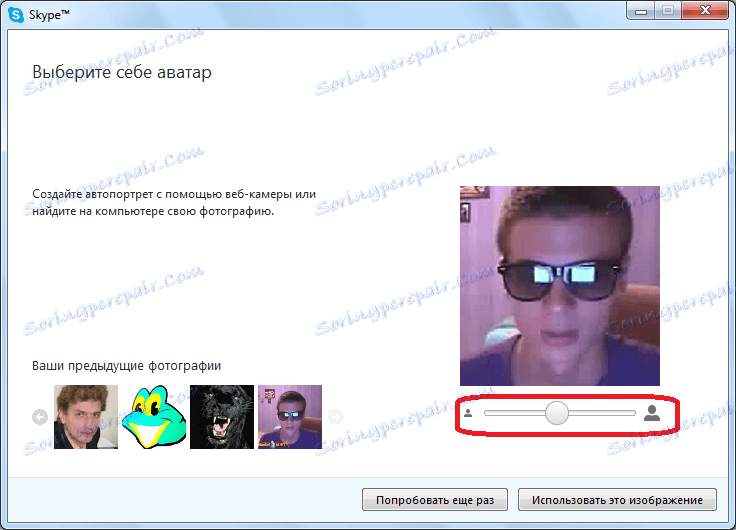
При натисканні на кнопку «Використовувати це зображення», фотографія, зроблена з веб-камери, стає аватаром вашого облікового запису в програмі Skype.
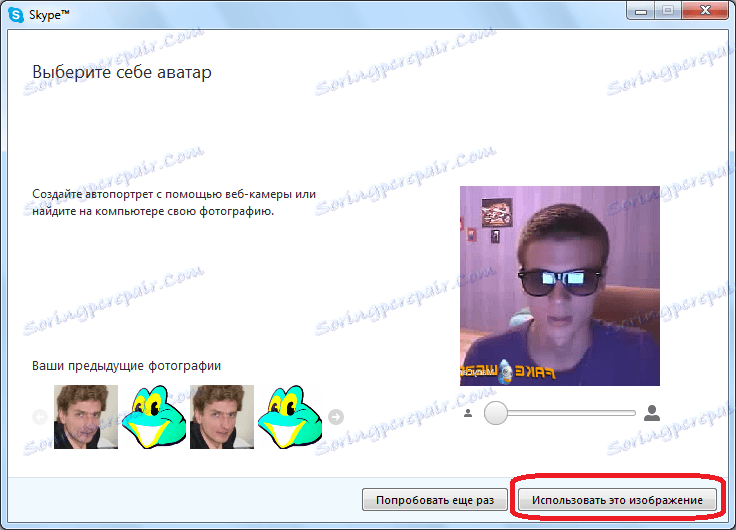
Більш того, дане фото ви можете використовувати і в інших цілях. Фото, яке було зроблено для аватара, зберігається у вас на комп'ютері за наступним шаблоном шляху: C: Users (ім'я користувача ПК) AppData Roaming Skype (ім'я користувача в Skype) Pictures. Але, можна вчинити і трохи простіше. Набираємо клавіші Win + R. У вікні «Виконати» вводимо вираз «% APPDATA% Skype», і тиснемо на кнопку «OK».
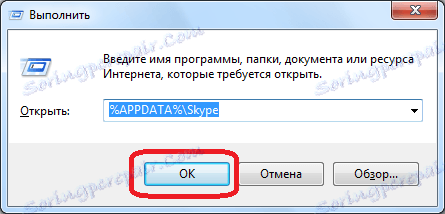
Далі, переходимо в папку з найменуванням вашого профілю в Skype, а потім в папку Pictures. Ось там і зберігаються всі знімки, зроблені в Скайпі.
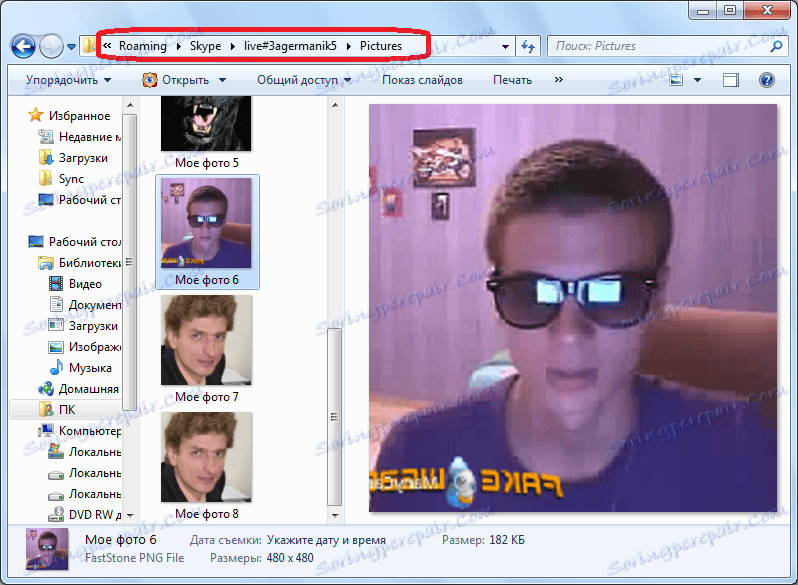
Ви їх зможете скопіювати в інше місце жорсткого диска, відредагувати, за допомогою зовнішнього редактора зображень, роздрукувати на принтер, відправити в альбом, і т.д. Загалом, можна робити все те, що і зі звичайною електронною фотографією.
знімок співрозмовника
Як зробити власну фотографія в Скайпі, ми розібралися, але чи можна зробити знімок співрозмовника? Виявляється можна, але тільки під час відеорозмови з ним.
Для цього, під час розмови, тиснемо на знак у вигляді плюсик внизу екрану. У списку можливих дій вибираємо пункт «Сфотографувати».
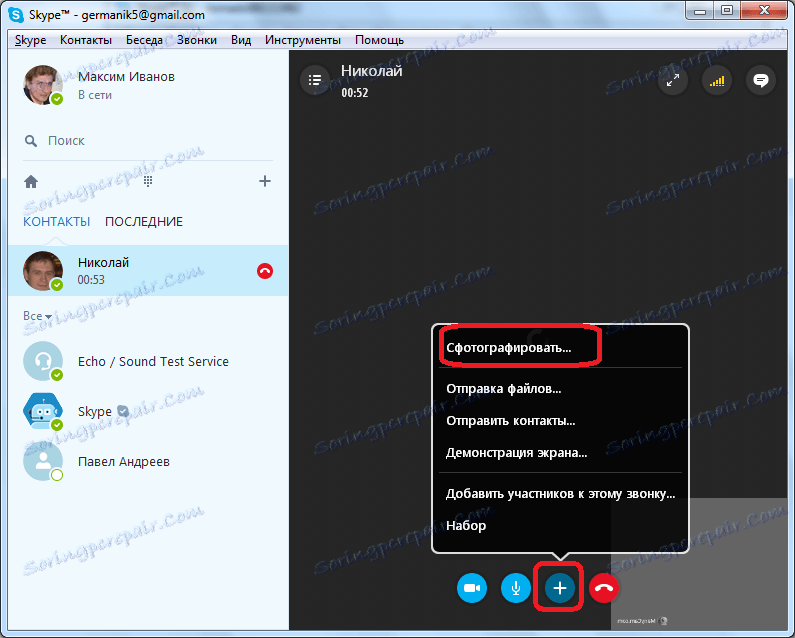
Потім, відбувається фотографування користувача. При цьому, ваш співрозмовник навіть нічого не помітить. Знімок потім можна буде забрати з тієї ж папки, де зберігаються фотографії для власних аватарів.
Ми з'ясували, що за допомогою Скайпу можна зробити як власний знімок, так і фотографію співрозмовника. Природно, це робити не настільки зручно, як за допомогою спеціалізованих програм, що пропонують можливість фотографування, але, тим не менше, і в Скайпі дана задача здійсненна.
